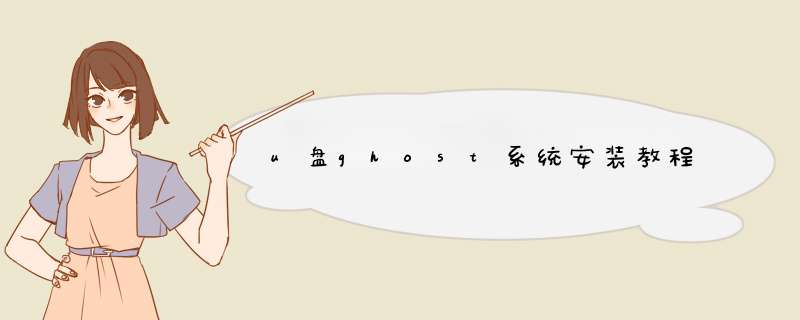
一、启动pe系统
1、准备存有ghost版系统iso镜像文件的U盘启动盘,把插在电脑usb接口上,然后重启电脑,在开机出现logo时按下u盘启动快捷键进入到启动项选择界面。
2、进入到启动项选择窗口后,选择u盘启动。(一般以USB为开头,或是以u盘名显示),按回车键确认选择执行。
3、进入U盘装机大师主菜单界面后,选择【02】运行u启动win8pe,按回车键执行。
二、安装ghost系统
1、进入到U盘装机大师win8pe系统后,U盘装机大师pe装机工具会自动打开并加载。单击选择c盘,再点击“确定”按钮继续。
2、接着会d出询问窗口,点击“确定”按钮执行即可。
3、然后等待释放gho安装程序并自动重启电脑即可。
4、电脑重启后自动完成后续程序安装,并设置相关账户参数,至此我们的系统就安装完了。
以上就是和大家分享的电脑u盘ghost一键装机的教程了,希望对大家有帮助。
ghost系统是由ghost封装工具制作而成,也称为克隆版系统,ghost系统的安装非常简单,支持本地解压安装,也可以使用U盘安装,其中U盘安装方法是比较普遍的做法,不过有些用户不知道怎么用U盘装ghost系统,下面我跟大家介绍ghost系统 U盘安装教程。
一、安装准备
1、备份C盘和桌面重要文件
2、4G大小的U盘, 制作U盘PE启动盘
3、系统镜像: Ghost win7系统下载
4、启动设置: 怎么设置开机从U盘启动
二、ghost系统U盘安装步骤如下
1、首先把U盘做成启动盘,然后使用WinRAR等工具把ghost系统镜像中的gho文件解压到U盘GHO目录;
ghost win7系统U盘安装教程图解就为大家介绍到这边,如果有U盘就可以根据上述步骤来安装ghost系统。
如今装系统用U盘来 *** 作是再常见不过的事了,但系统出问题了不一定要重装,恢复系统也是一个很好的解决方案。要恢复系统就要有系统备份,下面我来讲解如何用U盘进入Ghost备份系统。
一、备份系统之前,我们需要先做点杂碎的事情哦,毕竟我们要把最佳的系统备份下来,准备工作:(系统状态最佳,驱动完整安装好,相关需要用的常用软件安装好,清理磁盘垃圾文件,磁盘错误检查,磁盘碎片整理等一系列优化维护系统的 *** 作准备),准备工作做完以后我们重新启动电脑,进入开机画面以后我们连续按下“F8”键进入DOS *** 作界面,输入g.exe,按回车键运行进入到GHOST界面!
系统之家温馨提示:备份系统 *** 作需要的条件必须是有两个分区(也就是C盘根D盘)以上,而且C盘所用的容量必须小于其他磁盘未用的容量,(如果C盘所使用的容量有1GB,那么非系统磁盘必须要大于1GB以上未用的空间)我们要保证其他磁盘有足够的空间来储存备份的系统镜像包!否则将不可能进行备份系统 *** 作!
二、进入GHOST界面以后,(由于我们在DOS下 *** 作,所以只能使用键盘进行 *** 作)按回车键,进入下一个 *** 作界面。如下图所示:
GHOST界面
三、使用键盘上的方向键依次选择“Local”(本机) - d出选项继续选择“Partition”(分区) - 再d出选项再继续选择“To Image”(到镜像),然后按回车键。
四、按下回车键以后首次显示的是第一个硬盘的信息,如果您的电脑有两个硬盘的话,那么现在显示的就是两个硬盘的详细信息,不过我们通常情况下都只有一个硬盘,选中后按下回车键进入下一个 *** 作界面。
五、选择我们需要备份的分区,一般情况下我们的.系统都是安装到C盘的,也就是系统盘,我们选择第一个系统盘,选定需要备份的分区以后按下回车键确定,再按“TAB”键再次按回车键确定,按回车键就表示已经选定了备份的磁盘为选中的磁盘,最后我们再一次按下回车键,进入到下一个 *** 作界面。
六、现在我们需要输入备份GHO文件的名称, *** 作流程:按“TAB”键选定到下面的第一个输入框内,在输入框内输入备份文件的名称(不能使用中文,也输入不了中文),输入后按回车键,今天教程我们输入的是“windows”。备份出来的文件也就会是“windows.GHO”,接下来继续进入到下一个 *** 作界面。
七、现在我们看到的是一个选择压缩的模式,一共有三个选择,No表示不压缩,备份速度最快,备份出来的文件也最大!Fast表示适量压缩,备份速度适中,备份出来的文件也适中!High表示高压缩,备份的速度最慢,不过备份出来的文件最小。大家可以按照自己所需进行选择,选择的方法:按TAB键或者按左右方向键进行选择,选择好以后按回车键进入下一个 *** 作界面。
八、接下来出现一个提示选择窗口,提示是否开始备份系统,选择YES或者NO,现在我们选择YES,表示确定开始备份,选NO则不备份!选择好以后按下回车键,接下来就进入GHOST备份的界面了。
九、此时我们进入到了GHOST备份的界面,也就是一个进度条的,我们此时不要做其他 *** 作,以免造成备份系统失败,耐心等待进度条100%后。当进度条到100%后就继续进入下一个界面。
十、备份完成后会出现一个提示,表示已经备份完成,按回车键退出即可!OK,我们手动GHOST备份系统的教程到此就结束了!
作为要备份的系统,当然是要处于一个最佳的状态,大家可以对系统进行各项设置、常用软件安置、垃圾清理等 *** 作。这样我们有一个干净良好的系统备份在手,出问题时随时都可以恢复回去。
欢迎分享,转载请注明来源:内存溢出

 微信扫一扫
微信扫一扫
 支付宝扫一扫
支付宝扫一扫
评论列表(0条)